在日常生活中,我们经常需要将手机与电脑进行连接,以实现文件传输、数据同步等操作,有时候我们会遇到手机无法与电脑正常连接的问题,这不仅会让人感到沮丧,还可能影响到我们的工作效率,本文将详细介绍手机与电脑连接不上时的常见原因及解决方法,帮助大家轻松应对这一问题。
检查物理连接
1、检查数据线
数据线是手机与电脑之间最直接的连接方式,如果手机无法连接到电脑,首先需要检查数据线是否完好无损,可以尝试使用另一根数据线连接手机和电脑,看看问题是否依然存在,如果更换数据线后能够正常连接,那么问题可能出在原数据线上,建议更换新的数据线。
2、检查USB接口
确保手机和电脑的USB接口干净无异物,接口内可能会有灰尘或杂物,导致接触不良,可以使用软布或专用清洁工具轻轻擦拭接口,确保其干净整洁。
3、检查电脑USB端口
尝试将手机连接到电脑的其他USB端口,看是否能够正常识别,有些电脑的USB端口可能存在故障,更换端口可能会解决问题。
检查设备设置
1、开启USB调试模式
对于Android手机,可以在开发者选项中开启USB调试模式,具体步骤如下:
- 进入手机“设置”。
- 滑动到底部,找到“关于手机”。
- 连续点击“版本号”七次,进入开发者模式。
- 返回“设置”主界面,找到“开发者选项”。
- 开启“USB调试”开关。
2、选择正确的USB连接模式
连接手机到电脑后,手机屏幕上通常会出现一个弹窗,提示选择USB连接模式,常见的模式有“文件传输”、“充电”、“媒体设备”等,选择“文件传输”或“媒体设备”模式,以便电脑能够识别并访问手机中的文件。
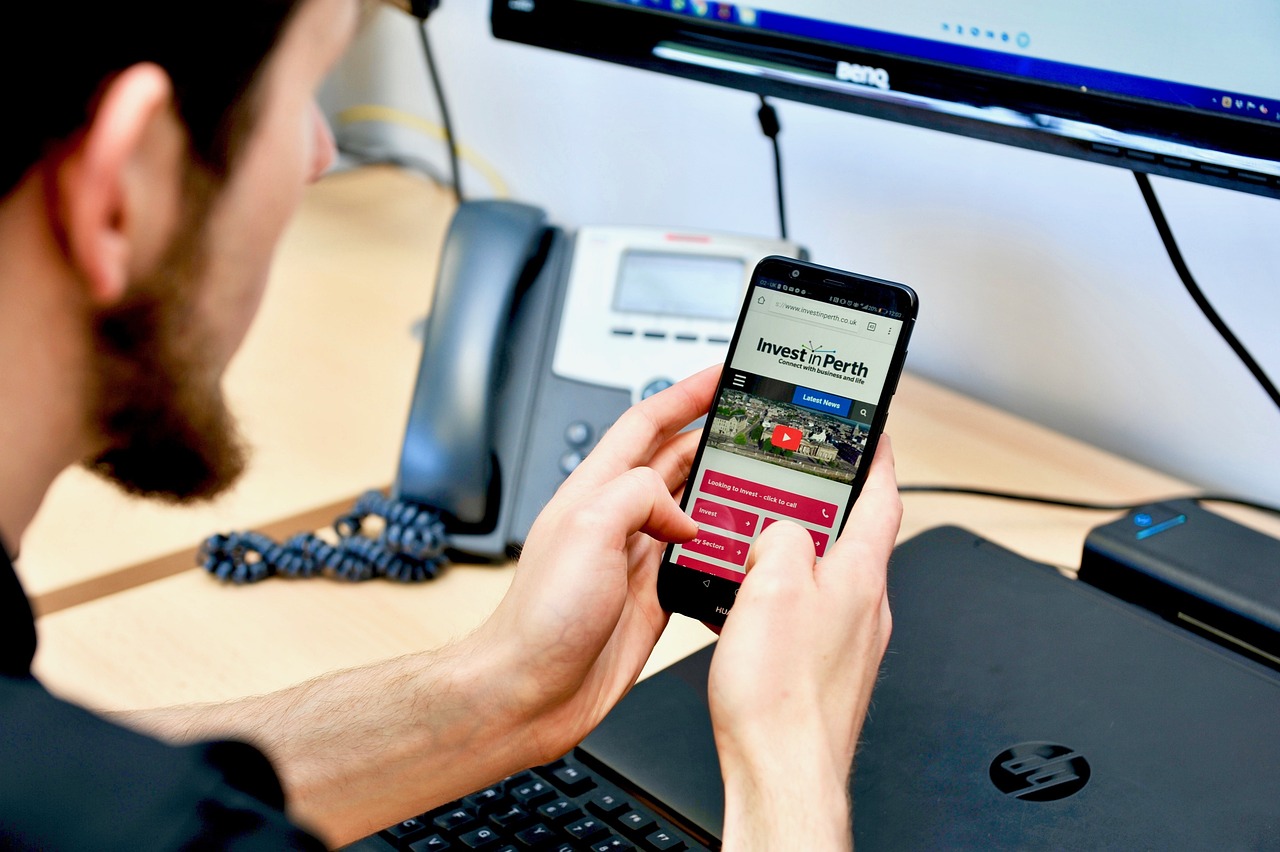
3、禁用USB限制模式
有些手机在连接到电脑时会默认启用“USB限制模式”,这种模式下电脑无法访问手机中的文件,可以在手机设置中关闭这一模式:
- 进入手机“设置”。
- 找到“更多连接设置”或“USB”选项。
- 关闭“USB限制模式”。
检查驱动程序
1、安装或更新驱动程序
电脑需要安装相应的驱动程序才能识别手机,对于Windows系统,可以尝试以下步骤:
- 在电脑上按Win + X 键,选择“设备管理器”。
- 找到“便携设备”或“其他设备”类别,查看是否有带有感叹号或问号的设备。
- 右键点击该设备,选择“更新驱动程序”。
- 选择“自动搜索更新的驱动程序”,让系统自动查找并安装最新的驱动程序。
2、手动安装驱动程序
如果自动更新驱动程序无效,可以尝试手动安装,可以从手机厂商的官方网站下载适用于你手机型号的驱动程序,然后按照说明进行安装。
检查系统设置
1、检查电脑的USB设置
有些电脑在电源管理设置中会启用“USB选择性挂起”功能,这可能导致USB设备在长时间不使用时被系统自动断开连接,可以在电源选项中关闭这一设置:
- 在电脑上按Win + X 键,选择“控制面板”。
- 选择“硬件和声音” > “电源选项”。
- 点击当前使用的电源计划右侧的“更改计划设置”。
- 选择“更改高级电源设置”。
- 展开“USB设置” > “USB选择性挂起设置”,将其设置为“禁用”。
2、检查防火墙和杀毒软件
有些防火墙和杀毒软件可能会阻止手机与电脑之间的连接,可以尝试暂时禁用这些安全软件,看看问题是否得到解决,如果问题解决了,可以考虑调整这些软件的设置,允许手机与电脑之间的通信。
重置设备
1、重启手机和电脑
简单的重启操作就可以解决连接问题,尝试同时重启手机和电脑,然后再进行连接。
2、恢复出厂设置
如果上述方法都无法解决问题,可以考虑将手机恢复到出厂设置,这将删除手机上的所有数据和设置,因此在执行此操作前请备份重要数据,具体步骤如下:
- 进入手机“设置”。
- 找到“系统” > “重置”。
- 选择“恢复出厂设置”。
- 按照提示完成操作。
寻求专业帮助
如果以上方法都无法解决问题,建议联系手机厂商的客服支持或专业的维修服务,他们可以提供更专业的技术支持和解决方案,帮助你彻底解决手机与电脑连接不上的问题。
手机与电脑连接不上可能是由多种原因引起的,包括物理连接问题、设备设置问题、驱动程序问题以及系统设置问题,通过逐一排查这些问题,我们可以找到合适的解决方法,希望本文的内容能够帮助大家顺利解决手机与电脑连接不上的问题,提高工作效率,享受更加便捷的数字生活,如果你还有其他相关问题或建议,欢迎在评论区留言交流。
版权声明
本文仅代表作者观点,不代表百度立场。
本文系作者授权百度百家发表,未经许可,不得转载。












评论